概览
在 Microsoft Office 中,如果你看到多个产品激活信息,部分显示 “激活的产品”,而其他部分显示 “需要激活”,你可以尝试以下方法来解决这个问题:
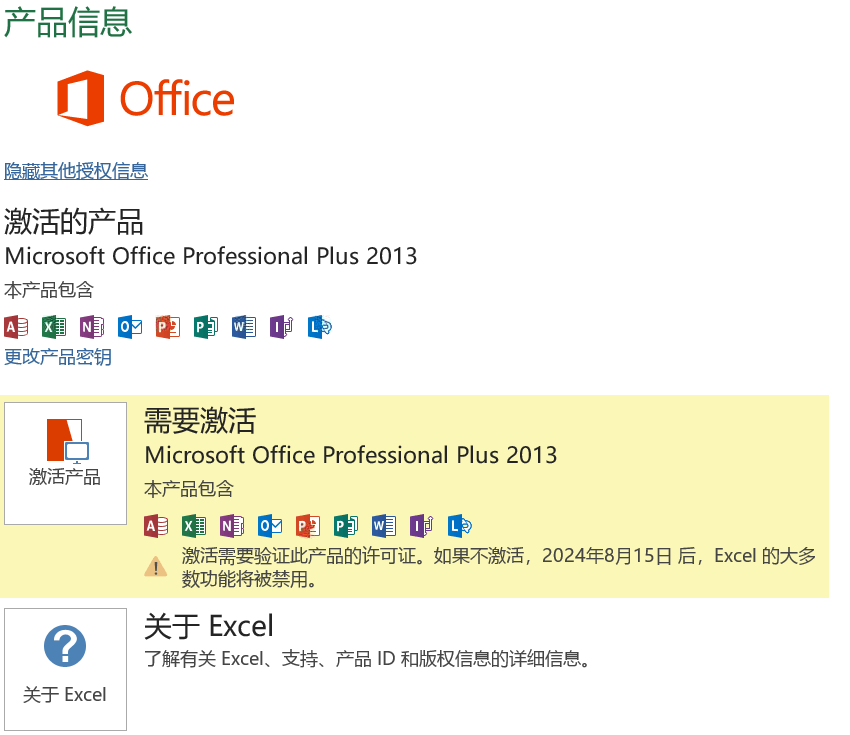
方案
- 检查许可证状态: 打开任意 Office 应用(如 Word 或 Excel),然后转到 文件 > 账户(或 Office 账户)。在这里,你可以查看 Office 的许可证状态。如果显示两个许可证,一个已激活,另一个需要激活,记下这两个许可证的详细信息。
-
删除无效的许可证: 你可以使用命令提示符来删除不需要的许可证。以下是步骤:
- 按 Windows + R 打开 “运行” 对话框。
- 输入
cmd并按回车键以管理员身份运行命令提示符。 - 运行以下命令以查看当前所有许可证
1:cscript "C:\Program Files\Microsoft Office\Office15\OSPP.VBS" /dstatus - 找到不需要的许可证的最后五位数字。
- 使用以下命令删除不需要的许可证
2:cscript "C:\Program Files\Microsoft Office\Office15\OSPP.VBS" /unpkey:XXXXX
- 重新启动 Office 应用: 完成以上步骤后,关闭所有 Office 应用并重新启动,以确认不需要的许可证已被删除,激活信息显示正常。
注解
1如果你安装的 32 位软件,则默认位置为 Program Files (x86) 文件夹,路径中的 Program Files 请更改为 Program Files (x86);如果你使用的是 Office 2016 或其他版本,路径中的 Office15 可能需要更改为你的 Office 版本号3。
2其中 XXXXX 是不需要的许可证的最后五位数字,如果有多个重复执行即可,直到全部删除或保留一个有效的许可。
3以下是 Microsoft Office 各版本及其对应的版本号,从 2007 年至 2024 年:
-
Office 2007
- 版本号:12.0
-
Office 2010
- 版本号:14.0
-
Office 2013
- 版本号:15.0
-
Office 2016
- 版本号:16.0
-
Office 2019
- 版本号:16.0(与 Office 2016 相同)
-
Office 2021
- 版本号:16.0(与 Office 2016 和 Office 2019 相同)
-
Microsoft 365
- 版本号:16.0(持续更新,之前称为 Office 365,包含最新的 Office 功能和安全更新)
-
Office 2024
- 版本号:16.0(假设持续更新,版本号可能与 Microsoft 365 保持一致)
Microsoft Office 的版本号自 Office 2016 起保持一致,因为它们都基于同一代码基础并通过更新获取新功能。
友情提示:本站所有文章,如无特殊说明或标注,均为何星星原创发布。与此同时,趋于近年来本站的文章内容频繁被他站盗用与机器采集,现已全局禁用网站文字内容操作,了解详情或转载文章请 点此 继续!

0 条评论